Kaip gauti „iOS 14“ savo „iPhone“.
Ką žinoti
- Savo iPhone eikite į Nustatymai > Generolas > Programinės įrangos atnaujinimas > Įdiegti dabar arba Atsisiųskite ir įdiekite
- Arba naudokite programą „Finder“ („Mac“) arba „iTunes“ („Windows“). Eikite į „iPhone“ valdymo ekraną > Patikrinkite, ar nėra atnaujinimo > Atsisiųskite ir įdiekite.
- iOS 14 gali veikti visuose „iPhone“ įrenginiuose nuo iPhone 6S (2015) ir naujesni.
Šiame straipsnyje bus parodyta, kaip atnaujinti „iPhone“ į „iOS 14“ naudojant telefoną, „Mac“ ar asmeninį kompiuterį.
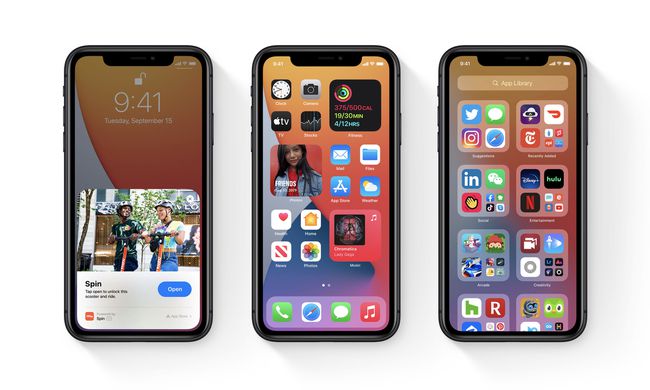
Kurie „iPhone“ yra suderinami su „iOS 14“?
Šie įrenginiai gali veikti iOS 14. Jei turite vieną iš šių, galite atnaujinti į iOS 14.
| iPhone | iPod Touch |
|---|---|
| iPhone 11 serija | 7 karta |
| iPhone XS serija | |
| iPhone XR | |
| iPhone 8 serija | |
| iPhone 7 serija | |
| iPhone 6S serija | |
| iPhone SE serija |
Nors šiame straipsnyje pateiktose instrukcijose ir ekrano kopijose daugiausia dėmesio skiriama „iPhone“, jos taikomos ir 7 gen. iPod Touch, taip pat. Jei turite šį įrenginį, vadovaukitės tomis pačiomis instrukcijomis, kad atnaujintumėte į iOS 14.
Kaip atnaujinti į iOS 14 savo iPhone
Greičiausias ir paprasčiausias būdas atnaujinti į iOS 14 – atsisiųsti jį tiesiai į telefoną ir ten įdiegti. Štai ką reikia padaryti:
Įsitikinkite, kad jūs sukurkite atsarginę savo iPhone atsarginę kopiją. Retai kas nors nepavyksta atnaujinant „iOS“, bet jei taip nutiktų, labai svarbu turėti naują duomenų kopiją, kurią galėtumėte atkurti savo telefone.
Sukūrę atsarginę „iPhone“ kopiją, prijunkite „iPhone“ prie „Wi-Fi“.. Taip pat galite naudoti 4G arba 5G, tačiau „Wi-Fi“ dažnai yra greitesnis ir neturi mėnesinių duomenų apribojimų („iOS“ naujinimai yra dideli failai, naudojantys daug duomenų!).
Tai atlikę bakstelėkite Nustatymai.
Bakstelėkite Generolas.
Bakstelėkite Programinės įrangos atnaujinimas.
-
Jūsų iPhone patikrins, ar turite naujinimą. Jei toks yra, bakstelėkite Įdiegti dabar (mygtukas taip pat gali skaityti Atsisiųskite ir įdiekite).
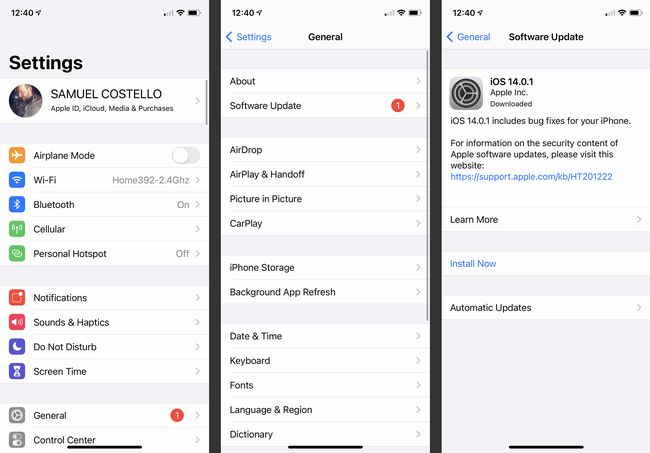
Iššokančiuosiuose languose galite būti paraginti sutikti su sąlygomis arba imtis kitų veiksmų. Jei taip, bakstelėkite juos ir tęskite.
Bus atsisiųstas iOS 14 naujinimas. Kiek tai užtruks, priklauso nuo jūsų ryšio greičio.
Jūsų iPhone įdiegs iOS 14 ir paleis iš naujo. Kai tai įvyksta, turite „iOS 14“. Bakstelėkite bet kokius raginimus ekrane ir būsite pasiruošę pradėti juo naudotis!
Kaip atnaujinti į iOS 14 naudojant „Mac“ arba asmeninį kompiuterį
Jei norite atnaujinti į „iOS 14“ naudodami asmeninį arba „Mac“ kompiuterį, taip pat galite tai padaryti. Žingsniai yra gana panašūs. Štai ką reikia padaryti:
Prijunkite savo iPhone prie kompiuterio naudodami USB kabelį arba per Wi-Fi.
Sukurkite atsarginę „iPhone“ atsarginę kopiją. Atnaujinimo procesas paprastai vyksta gana sklandžiai, bet jei kas nors nepavyktų, norėsite gauti naują duomenų kopiją, kurią galėsite atkurti telefone.
-
Šis veiksmas šiek tiek skiriasi priklausomai nuo to, ar turite „Mac“ ar „Windows“:
- „Windows“: Atidarykite iTunes, jei ji dar neatidaryta, ir spustelėkite iPhone piktogramą viršutiniame kairiajame kampe.
- Mac: Atidarykite naują Finder langas ir spustelėkite savo iPhone kairėje šoninėje juostoje.
Jei naudojate „macOS 10.14“ („Mojave“) ir anksčiau, naudokite iTunes, o ne Finder.
-
„iPhone“ valdymo ekrane spustelėkite Patikrinkite, ar nėra atnaujinimo.

-
Iššokančiajame lange spustelėkite Atsisiųskite ir įdiekite.
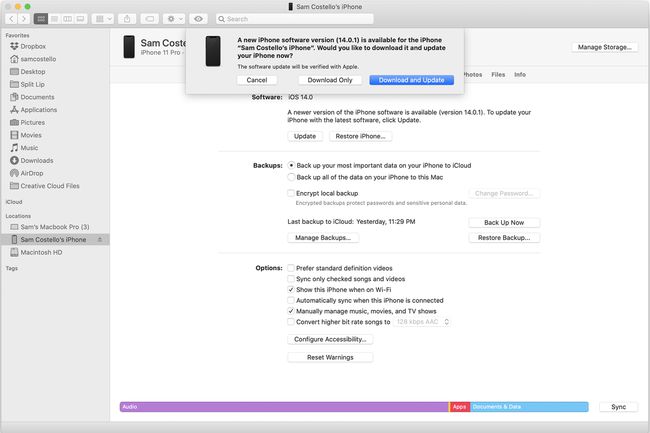
Bus atsisiųstas iOS 14 naujinimas. Laikas, kurį tai užtrunka, priklauso nuo jūsų interneto ryšio greičio.
Jūsų iPhone įdiegs iOS 14. Sutikite su visais ekrane rodomais raginimais.
